Với rất nhiều công cụ phần mềm gọi điện video hiện có sẵn, hai ứng dụng đã nổi lên như những người dẫn đầu gói: Nhóm Microsoft và Thu phóng. Cho dù bạn muốn tổ chức cuộc họp kinh doanh với đồng nghiệp hay bữa tiệc nghỉ lễ trực tuyến với bạn bè và gia đình, chúng tôi sẽ giúp bạn quyết định chọn công cụ hội nghị truyền hình nào bằng cách xem xét sự khác biệt giữa chúng.
Chúng ta sẽ thảo luận về tính dễ sử dụng và giá cả, đồng thời chúng ta sẽ so sánh các tính năng do Microsoft Teams cung cấp so với Zoom.
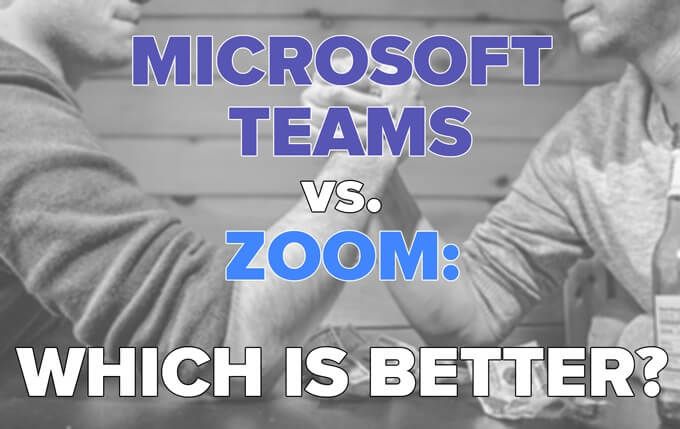
Người dùng của Bạn là Ai?
Bước đầu tiên là xem xét đối tượng của bạn. Nếu mục tiêu chính của bạn là tổ chức các cuộc họp kinh doanh giữa các đồng nghiệp tại một tổ chức hoặc công ty đã sử dụng các sản phẩm của Microsoft — đặc biệt là Office365 — thì lựa chọn rõ ràng cho cuộc gọi điện video là Microsoft Teams.
Bạn sẽ muốn sử dụng Teams không chỉ là hội nghị truyền hình. Tương tự như Slack, Teams là giải pháp giao tiếp và cộng tác tất cả trong một tích hợp hoàn toàn với các ứng dụng Office365 khác như Outlook, OneDrive và Sharepoint.
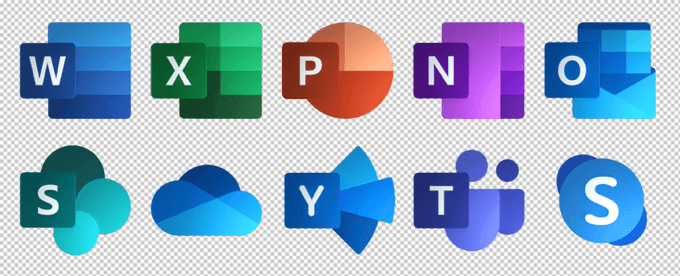
Nếu , tuy nhiên, bạn sử dụng Nhóm tại nơi làm việc và chủ nhân của bạn cau mày khi sử dụng phần mềm công việc cho mục đích cá nhân, bạn có thể muốn sử dụng Zoom cho các cuộc họp với bạn bè và gia đình. Bạn có thểluôn tạo một tài khoản Microsoft cá nhân riêng biệt, nhưng việc chuyển đổi giữa các hồ sơ Microsoft có thể phức tạp và khó xử. Sử dụng công cụ hội nghị truyền hình khác cho mục đích cá nhân sẽ giải quyết được vấn đề đó.
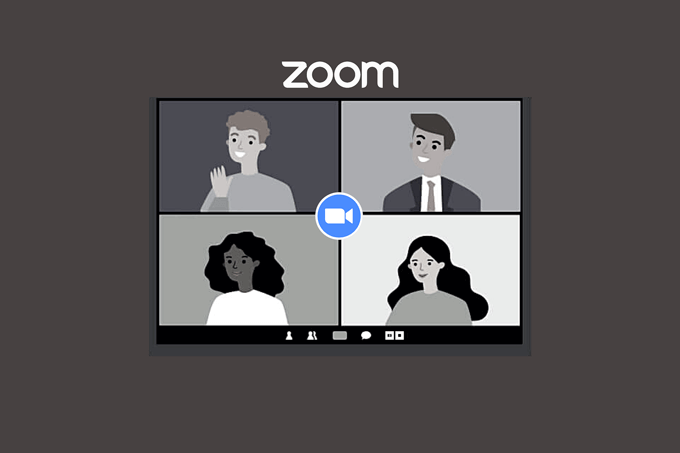
Ngay cả khi bạn sử dụng Nhóm tại nơi làm việc, bạn vẫn có thể muốn sử dụng Thu phóng cho các cuộc họp với những người bên ngoài tổ chức của mình. Mọi người thích gắn bó với những gì họ biết và nhiều người có kinh nghiệm sử dụng Zoom hơn là Teams.
Lưu ý về việc cài đặt dễ dàng: Cả Teams và Zoom đều cung cấp cho người dùng tùy chọn tham gia qua trình duyệt thay vì tải xuống máy tính để bàn.
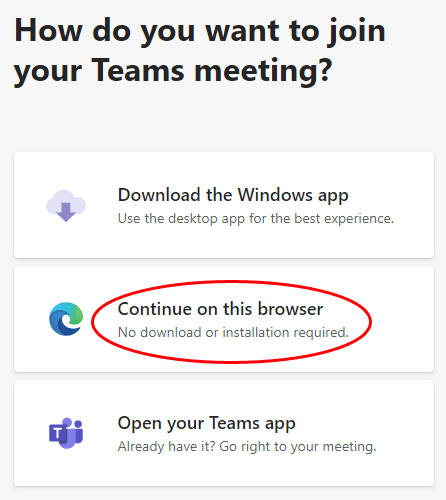
Thu phóng cung cấp cho những người tham dự cuộc họp những cách tương tự để tham gia.
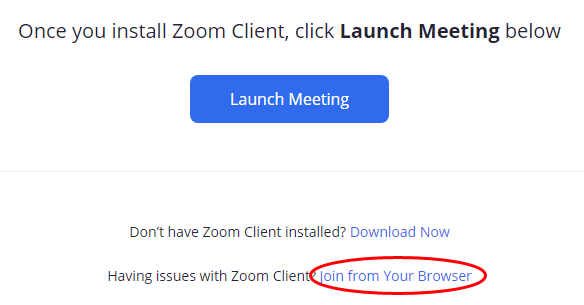
Tham gia qua trình duyệt là phương pháp dễ dàng nhất trong cả hai ứng dụng, mặc dù một số tính năng có thể không khả dụng.
Sẽ tốn bao nhiêu tiền?
Cả Teams và Zoom đều có phiên bản miễn phí và trả phí. Microsoft cung cấp một số mức giá khác nhau cho Teams, một số mức giá khác nhau đi kèm với các mức độ truy cập khác nhau vào các ứng dụng Office365 khác.
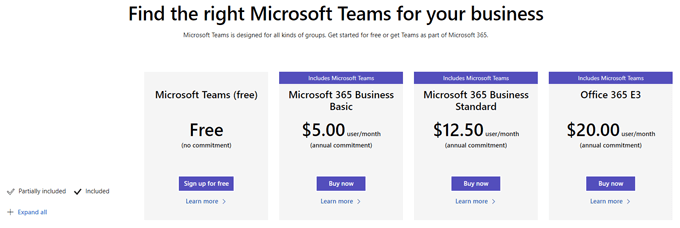
Phiên bản miễn phí của Teams hiện cho phép tối đa 300 người tham gia cuộc họp và thời lượng cuộc họp tối đa là 60 phút.
Phiên bản miễn phí của Zoom cho phép tối đa 100 người tham gia và cuộc họp có thể kéo dài đến 40 phút.
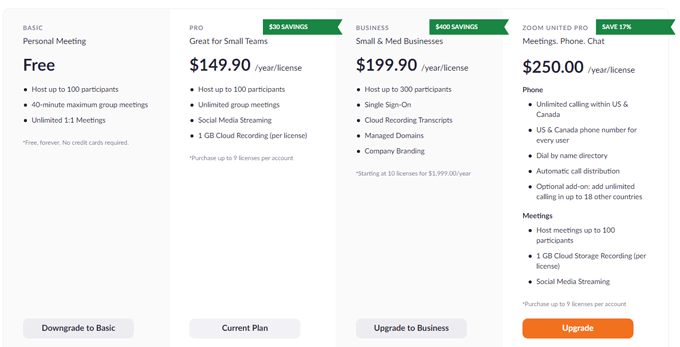
Gói trả phí rẻ nhất của Teams là $ 5 / tháng và đi kèm với các ứng dụng Office365 khác, trong khi gói Zoom trả phí rẻ nhất sẽ khiến bạn tốn kém hơn gấp đôi.
So sánh các tính năng như thế nào?
Có thể dự đoán, cuộc gọi điện video trong Teams và Zoom có nhiều tính năng giống nhau. Cho dù bạn sử dụng ứng dụng nào, các tính năng sau sẽ được bao gồm:
Nói như vậy, so sánh giữa Microsoft Teams và Zoom chắc chắn không phải là táo. Teams là một công cụ năng suất toàn diện và tích hợp với nhiều ứng dụng Office365 khác.
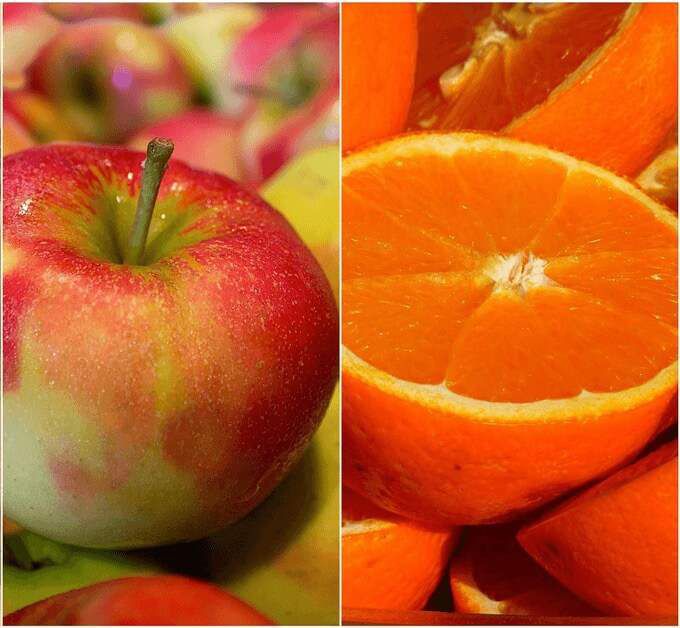
Ứng dụng khách trên máy tính để bàn của Zoom cho hội nghị truyền hình không có các tính năng giống như Teams, nhưng Zoom cung cấp một ứng dụng riêng có tên là Zoom Chat bắt chước một số tính năng có trong Teams. Với Trò chuyện thu phóng, bạn sẽ có quyền truy cập vào các tài nguyên như kênh nhóm, chỉ báo trạng thái / hiện diện, thông báo có thể tùy chỉnh và khả năng tìm kiếm.
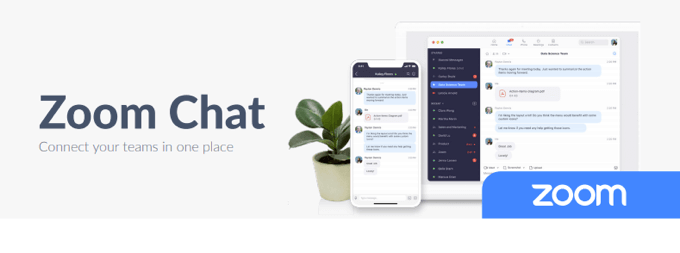
Mặc dù vậy, hãy cảnh báo rằng lời mời họp Zoom không hướng người dùng tải xuống ứng dụng Zoom Chat, vì vậy nhiều người dùng thậm chí không biết nó tồn tại.
Bảo mật
Sau một số sự cố bảo mật lớn trong quý đầu tiên và quý thứ hai của năm 2020 (hãy nhớ Ném bom?), Zoom đã thực hiện một số thay đổi đối với các biện pháp bảo mật của họ. Để có các cuộc họp an toàn nhất trên Zoom, bạn nên bật phòng chờ và ID mỗi cuộc họp.
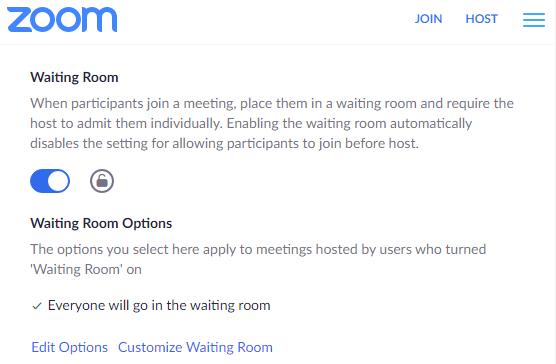
Về bảo mật trên Nhóm, Microsoft nói, “Nhóm thực thi xác thực hai yếu tố trong toàn nhóm và toàn tổ chức, đăng nhập một lần thông qua Active Directory và mã hóa dữ liệu đang chuyển và ở trạng thái nghỉ. "
Trong mọi trường hợp, Microsoft và Zoom đã thực hiện các biện pháp để cải thiện tính bảo mật của các cuộc họp trên nền tảng của họ và bạn có thể tin tưởng cả hai ứng dụng.
Giao diện Người dùng
Người dùng mới có thể thấy Teams phức tạp hơn để sử dụng so với Zoom vì nó là một phần của vũ trụ công cụ năng suất, cộng tác và giao tiếp lớn hơn nhiều của Microsoft. Có một đường cong học tập ban đầu vì có nhiều cách Teams tích hợp với các ứng dụng Office khác.
Điều đó nói lên rằng, các tích hợp rất trực quan và tính hữu ích của chúng vượt trội so với yêu cầu học tập. Hơn nữa, các điều khiển hội nghị truyền hình của Teams rất đơn giản.

Các điều khiển hội nghị truyền hình Zoom tương tự đơn giản và thân thiện với người dùng.

Đây là sự kết hợp giữa Zoom và Microsoft Teams khi nói đến việc dễ sử dụng và UX.
Nhìn đẹp
Zoom có một tính năng phổ biến mà Microsoft Các đội thiếu được gọi là Chỉnh sửa ngoại hình của tôi. Nó hoạt động bằng cách làm đều màu da và nếp nhăn và loại bỏ quầng thâm từ mắt của bạn.
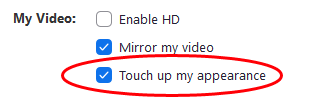
Bạn có thể tìm thấy tính năng này trong Videotrong Cài đặttrong ứng dụng Thu phóng.
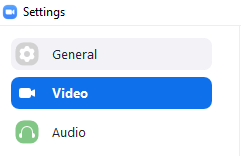
Bạn sẽ không tìm thấy tính năng này trong Teams, vì vậy nếu tính năng này quan trọng với bạn, hãy sử dụng Zoom.
Trò chuyện
Nếu bạn đang sử dụng máy tính để bàn hoặc ứng dụng khách web, trò chuyện Zoom có thể bị lạc trong sự xáo trộn. Bảng trò chuyện thường ẩn sau các cửa sổ đang mở khác và việc thiếu các điều khiển định dạng là điều dễ nhận thấy.
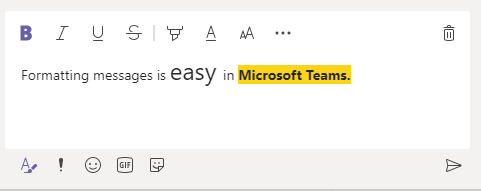
Trò chuyện nhóm cung cấp các tùy chọn định dạng văn bản chuẩn, cùng với biểu tượng cảm xúc, hình dán và gif.
Âm thanh bằng điện thoại
Bất kỳ ai cũng có thể tham gia cuộc họp Nhóm hoặc Thu phóng qua điện thoại. Cả hai ứng dụng đều có thể cung cấp các số gọi đến và các Nhóm thậm chí có thể thực hiện các cuộc gọi đi. Khi bạn đang tham gia cuộc họp Nhóm, bạn có thể chọn để Nhóm gọi đến điện thoại của bạn để kết nối bạn với âm thanh của cuộc họp.
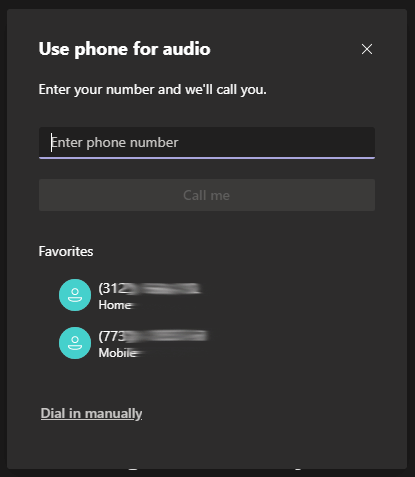
Sau khi tham gia cuộc họp, người tổ chức cuộc họp có thể yêu cầu các Nhóm gọi một số điện thoại trực tiếp.
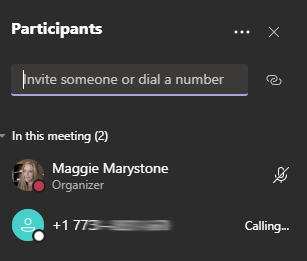
Tính năng gọi đi này đặc biệt hữu ích với những người không am hiểu kỹ thuật (Con đang nhìn bố, bố).
Phòng đột phá
Cho đến gần đây, nếu bạn cần phòng đột phá, Zoom là người chiến thắng rõ ràng. Các nhóm không cung cấp phòng đột phá cho đến tháng 12 năm 2020 và họ vẫn đang theo đuổi khi nói đến quản lý phòng đột phá.
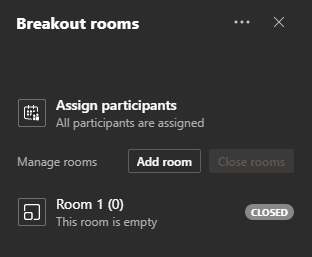
Ngược lại, Zoom cho phép bạn chỉ định người tham dự vào các phòng riêng trước cuộc họp bắt đầu và tự động đóng phòng sau một khoảng thời gian định trước. Hơn nữa, máy chủ Zoom và người đồng chủ nhà có thể ra vào các phòng đột phá theo ý muốn.
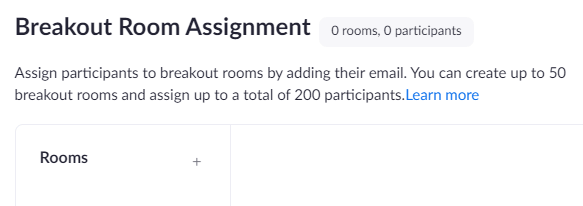
Các phòng tập hợp nhóm hiện không cung cấp các tính năng đó, nhưng chúng tôi có thể sẽ thấy chúng trên đường.
Đề xuất: Hãy xem xét cả Microsoft Teams và Zoom
Như bạn có thể thấy, Microsoft Teams and Zoom có thể hữu ích trong các trường hợp khác nhau. Nói chung, nếu bạn đã đắm chìm trong vũ trụ Microsoft, hãy gắn bó với Teams. Nếu bạn quan tâm nhất đến việc dễ sử dụng hoặc điều khiển phòng đột phá, thì hãy sử dụng Zoom. Cuối cùng, nếu không có ứng dụng nào hấp dẫn bạn, thì có lẽ đã đến lúc kiểm tra Google Meet!